驱动的全称是设备驱动程序,驱动是添加到操作系统中的特殊程序包含有关硬件设备的信息。我们的电脑操作系统安装完毕后都是需要安装驱动程序的,驱动程序也是可以更新的,接下来小编就来科普一下怎么更新显卡驱动。
卡驱动就是用来驱动显卡的程序,它是硬件所对应的软件,不少朋友在使用电脑的时候发现自己的电脑显卡驱动已经很老了,那么怎么更新显卡驱动呢?今天小编就来告诉各位如何更新显卡驱动。
如何更新显卡驱动
1.以win7系统为例说明,点击桌面左下角的开始按钮,在开始菜单中鼠标右键计算机,选择管理打开。
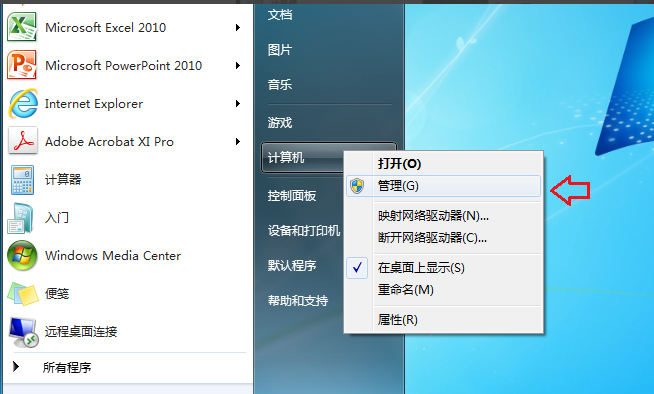
显卡驱动电脑图解-1
2.在“计算机管理”界面左侧点击【设备管理器】,然后点击右侧的【显示适配器】,鼠标右键电脑上的驱动,选择“更新驱动程序软件”,进入下一步。
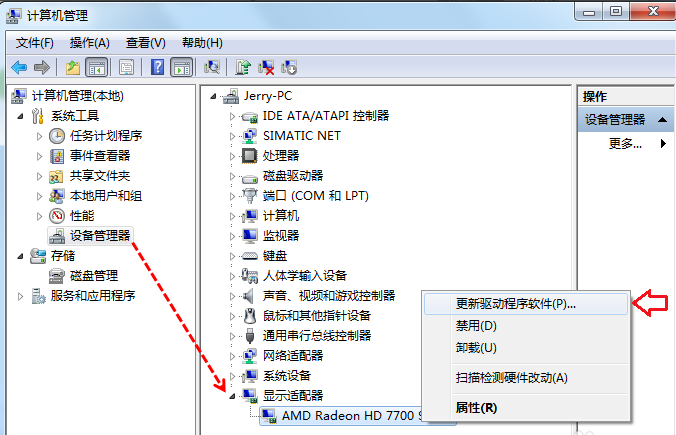
如何更新显卡驱动电脑图解-2
3.点击【自动搜索更新的驱动程序软件】,进入下一步。
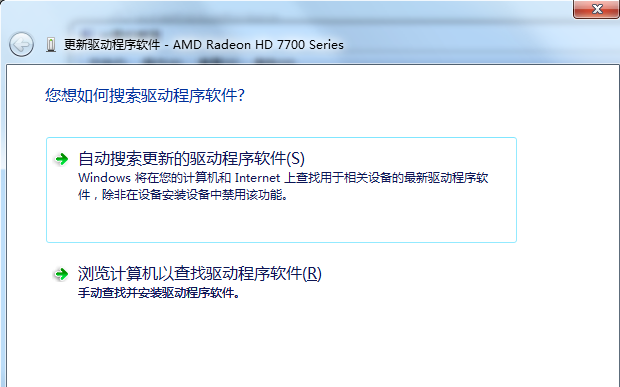
驱动电脑图解-3
4.这时电脑就会自动搜索并更新驱动了,请耐心等待。
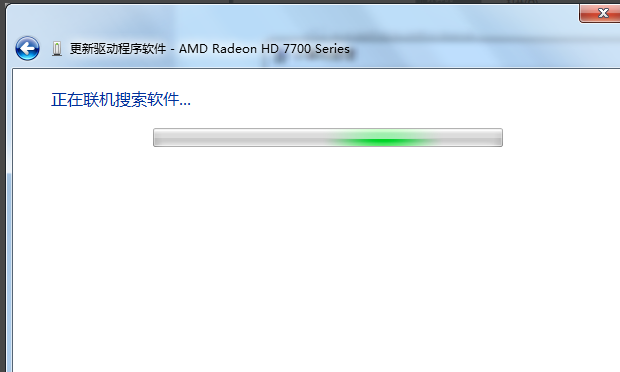
如何更新显卡驱动电脑图解-4
5.稍等片刻,显卡驱动就更新完成了。
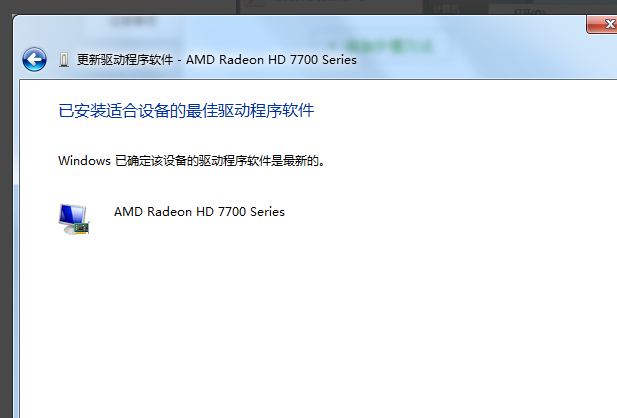
显卡驱动电脑图解-5
以上就是电脑显卡驱动的更新方法了,希望对您有帮助。

驱动的全称是设备驱动程序,驱动是添加到操作系统中的特殊程序包含有关硬件设备的信息。我们的电脑操作系统安装完毕后都是需要安装驱动程序的,驱动程序也是可以更新的,接下来小编就来科普一下怎么更新显卡驱动。
卡驱动就是用来驱动显卡的程序,它是硬件所对应的软件,不少朋友在使用电脑的时候发现自己的电脑显卡驱动已经很老了,那么怎么更新显卡驱动呢?今天小编就来告诉各位如何更新显卡驱动。
如何更新显卡驱动
1.以win7系统为例说明,点击桌面左下角的开始按钮,在开始菜单中鼠标右键计算机,选择管理打开。
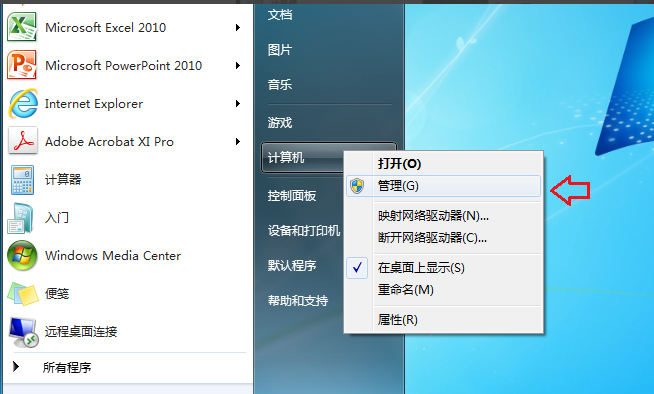
显卡驱动电脑图解-1
2.在“计算机管理”界面左侧点击【设备管理器】,然后点击右侧的【显示适配器】,鼠标右键电脑上的驱动,选择“更新驱动程序软件”,进入下一步。
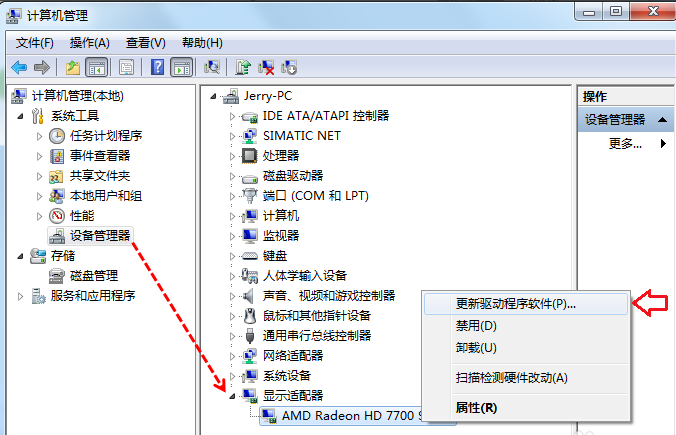
如何更新显卡驱动电脑图解-2
3.点击【自动搜索更新的驱动程序软件】,进入下一步。
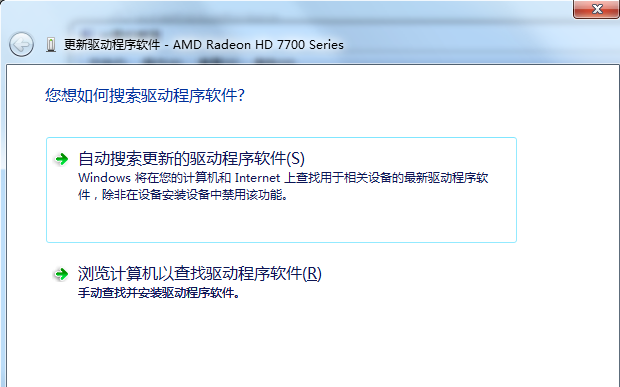
驱动电脑图解-3
4.这时电脑就会自动搜索并更新驱动了,请耐心等待。
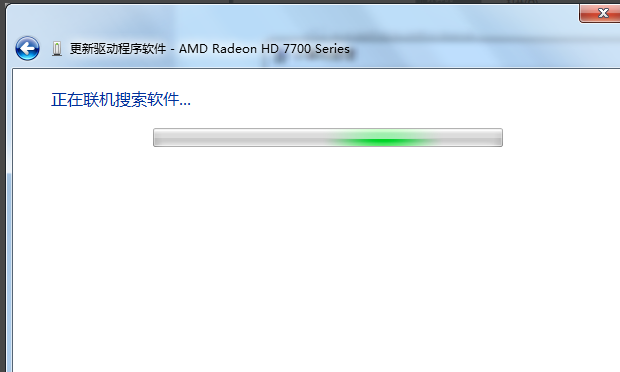
如何更新显卡驱动电脑图解-4
5.稍等片刻,显卡驱动就更新完成了。
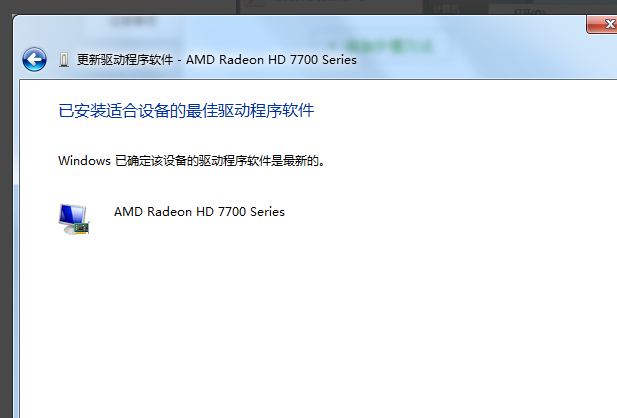
显卡驱动电脑图解-5
以上就是电脑显卡驱动的更新方法了,希望对您有帮助。
















